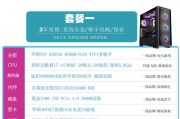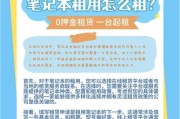在当今数字化时代,笔记本电脑是我们日常工作中不可或缺的工具。随着使用时间的增长,电脑内部不可避免地会积累灰尘,这可能会对电脑性能产生不利影响。定期进行清灰成为维护笔记本性能的重要步骤。笔记本电脑清灰后会有哪些后果呢?它真的能有效提升性能吗?本文将深入探讨这一话题,并提供详尽的指导和建议。
笔记本电脑清灰的必要性
笔记本电脑在工作时会产生大量热量,散热系统(包括风扇和散热片)是确保电脑稳定运行的关键。灰尘和其他杂物的积累会阻碍散热系统的正常运作,导致散热效率下降,进而引发电脑过热、运行缓慢甚至损坏硬件。进行定期清灰是必要的。

清灰对笔记本电脑性能的正面影响
提高散热效率
清灰的主要效果之一是提高电脑的散热效率。干净的散热通道可以保证热量更有效地从CPU和GPU等核心部件传导出去。这样,长时间工作或运行大型软件时,电脑也不会因过热而导致性能下降。
延长硬件寿命
灰尘的累积会加速电脑硬件老化,因为灰尘中的细小颗粒可能磨损风扇叶片,甚至堵塞散热孔。清灰有助于延长硬件使用寿命,减少电脑因硬件损坏而产生的维修成本。
提升运行效率
如果电脑因为散热不良进入降频状态,那么清灰后散热效率的提升就可能解除这种性能限制,让CPU和GPU恢复到正常的工作频率,从而提升整体的运行效率。

清灰过程中可能遇到的问题
清灰不当可能导致的问题
如果不正确地进行清灰,可能会对硬件造成损害。使用不当的清洁剂可能会腐蚀电路板,或者不当操作可能会损坏风扇。了解正确的清灰方法至关重要。
需要考虑的硬件因素
不同型号的笔记本电脑有不同的设计和结构,某些硬件部件可能需要特别小心处理。使用固态硬盘(SSD)的用户在拆卸电脑时需注意硬盘的位置和固定方式。

如何进行笔记本电脑清灰
清灰前的准备工作
关机断电:确保电脑完全关机并从电源插座上拔下,取下电池。
准备工具:准备好螺丝刀、压缩空气罐、软毛刷、防静电手套以及防静电垫。
清灰步骤详解
1.拆卸外壳:使用螺丝刀拆开笔记本电脑的底部外壳,注意螺丝的位置,对应复原时使用。
2.清除灰尘:使用压缩空气罐从距离电脑适当的位置对准散热孔轻轻喷射,以吹走灰尘。避免直接对硬件使用压缩空气,以防损伤。
3.清理内部:使用软毛刷轻轻刷去电路板、风扇等部件上的灰尘。
4.检查风扇:如果风扇上积累了很多灰尘,必须用软毛刷轻轻清除,然后再用压缩空气吹干净。
5.组装回原位:清洁完毕后,将所有部件按照拆卸的反向顺序重新安装好。
清灰后的注意事项
重新组装后,确保所有部件都安装到位,螺丝无遗漏,然后给电池充满电并重新开机测试。
常见问题解答
1.多久清灰一次合适?
一般建议每半年到一年清灰一次,如果使用环境灰尘较多,可以适当缩短周期。
2.清灰后性能提升不明显,怎么回事?
性能提升可能不会立即显现,但如果电脑存在由过热导致的性能抑制,清灰后应该能体验到运行速度的提升。
3.如果自己不会清灰,该如何是好?
如果对清灰没有信心,建议带到专业维修点让技术人员帮助处理。
4.清灰能解决所有电脑慢的问题吗?
清灰可以解决因散热不良导致的性能下降问题,但电脑慢可能还与其他因素有关,如硬件老化、系统软件问题等,需要综合考虑。
综上所述
笔记本电脑清灰是一项为了维护电脑性能和延长使用寿命而必须定期进行的工作。正确的清灰能够让电脑保持良好的散热状态,提升运行效率,并有可能解决因过热导致的性能下降问题。掌握正确的清灰方法和周期,将有助于确保您的笔记本电脑处于最佳工作状态。在进行清灰操作时,要注意安全和细节,以避免对电脑造成不必要的损害。
标签: #笔记本电脑